Photoshop调出唯美清新的花朵壁纸效果(2)
文章来源于 POCO摄影社区,感谢作者 烟雨凉 给我们带来经精彩的文章!设计教程/PS教程/照片处理2010-03-10
过上面几步后,图片的亮度稍稍变得明亮了点(见上图),但仍然不唯美。怎么办?别急,下面继续调整 1,新建色彩平衡调整图层(1)步骤:图层新建调整图层色彩平衡 参数如(1)设置. 2,图层--新建色彩平衡调整图层(2)步骤
过上面几步后,图片的亮度稍稍变得明亮了点(见上图),但仍然不唯美。怎么办?别急,下面继续调整
1,新建色彩平衡调整图层(1)步骤:图层——新建调整图层——色彩平衡 参数如(1)设置.
2,图层--新建色彩平衡调整图层(2)步骤:图层——新建调整图层——色彩平衡 参数如(2)设置
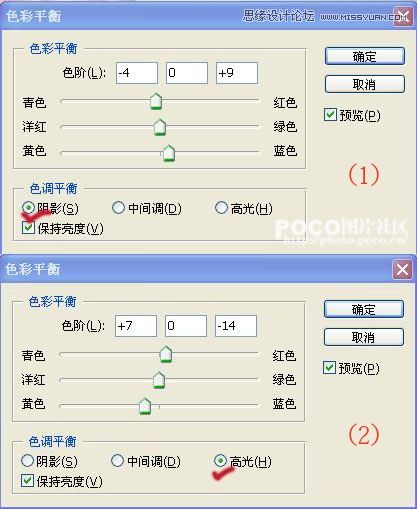
3,图层--新建色彩平衡调整图层(3)步骤:图层——新建调整图层——色彩平衡参数如(3)设置
4,图层--新建色彩平衡调整图层(4) 步骤:图层——新建调整图层——色彩平衡参数如(4)设置
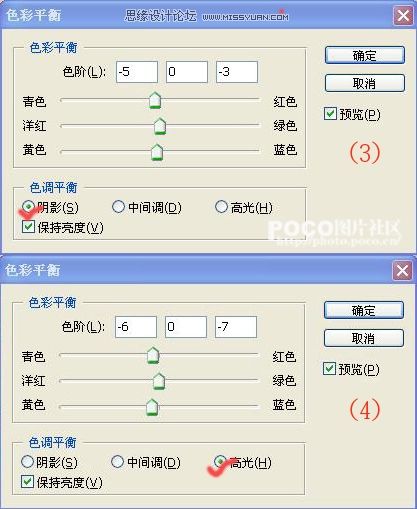
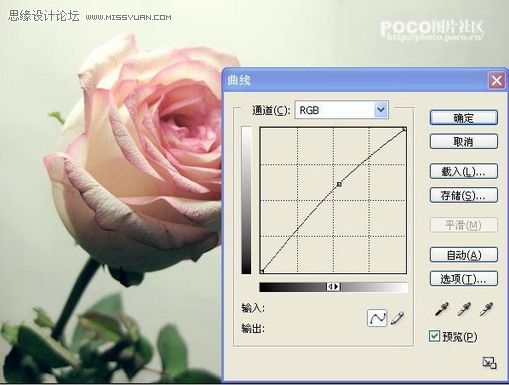
片子看起来仍然暗了点,适当调正曲线,把图片变得明亮一点。(见上图)

新建颜色填充图层步骤: 图层-- 新建填充图层-- 纯色 在弹出如上图对话框中,设置如上图参数。图层模式设置为:排除,这一步的目的是给片子增加点怀旧色调。
1,新建“色彩平衡”调整图层,参数设置如下图(1)。
2,新建“可选颜色”调整图层,参数设置如下图(2)。
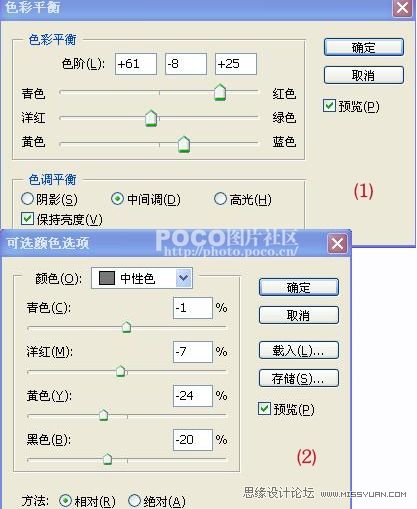
接着:按ALT+CTRL+SHIFT+E盖印可见图层。图层模式为柔光,透明度30%再次按ALT+CTRL+SHIFT+E盖印可见图层。
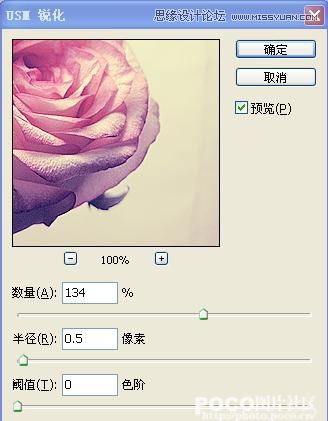
 情非得已
情非得已
推荐文章
-
 Photoshop制作唯美可爱的女生头像照片2020-03-17
Photoshop制作唯美可爱的女生头像照片2020-03-17
-
 Photoshop快速给人物添加火焰燃烧效果2020-03-12
Photoshop快速给人物添加火焰燃烧效果2020-03-12
-
 Photoshop调出人物写真甜美通透艺术效果2020-03-06
Photoshop调出人物写真甜美通透艺术效果2020-03-06
-
 Photoshop保留质感修出古铜色人像皮肤2020-03-06
Photoshop保留质感修出古铜色人像皮肤2020-03-06
-
 Photoshop制作模特人像柔润的头发效果2020-03-04
Photoshop制作模特人像柔润的头发效果2020-03-04
-
 古风效果:用PS调出外景人像中国风意境效果2019-11-08
古风效果:用PS调出外景人像中国风意境效果2019-11-08
-
 插画效果:用PS把风景照片转插画效果2019-10-21
插画效果:用PS把风景照片转插画效果2019-10-21
-
 胶片效果:用PS调出人像复古胶片效果2019-08-02
胶片效果:用PS调出人像复古胶片效果2019-08-02
-
 素描效果:用PS制作人像彩色铅笔画效果2019-07-12
素描效果:用PS制作人像彩色铅笔画效果2019-07-12
-
 后期精修:用PS给人物皮肤均匀的磨皮2019-05-10
后期精修:用PS给人物皮肤均匀的磨皮2019-05-10
热门文章
-
 Photoshop利用素材制作炫丽的科技背景2021-03-11
Photoshop利用素材制作炫丽的科技背景2021-03-11
-
 Photoshop使用中性灰磨皮法给人像精修2021-02-23
Photoshop使用中性灰磨皮法给人像精修2021-02-23
-
 Photoshop制作水彩风格的风景图2021-03-10
Photoshop制作水彩风格的风景图2021-03-10
-
 Photoshop制作创意的文字排版人像效果2021-03-09
Photoshop制作创意的文字排版人像效果2021-03-09
-
 Photoshop制作逼真的投影效果2021-03-11
Photoshop制作逼真的投影效果2021-03-11
-
 Photoshop制作故障干扰艺术效果2021-03-09
Photoshop制作故障干扰艺术效果2021-03-09
-
 Photoshop制作被切割的易拉罐效果图2021-03-10
Photoshop制作被切割的易拉罐效果图2021-03-10
-
 Photoshop制作人物支离破碎的打散效果2021-03-10
Photoshop制作人物支离破碎的打散效果2021-03-10
-
 Photoshop制作逼真的投影效果
相关文章1332021-03-11
Photoshop制作逼真的投影效果
相关文章1332021-03-11
-
 Photoshop制作人物支离破碎的打散效果
相关文章752021-03-10
Photoshop制作人物支离破碎的打散效果
相关文章752021-03-10
-
 Photoshop制作被切割的易拉罐效果图
相关文章852021-03-10
Photoshop制作被切割的易拉罐效果图
相关文章852021-03-10
-
 Photoshop制作水彩风格的风景图
相关文章1832021-03-10
Photoshop制作水彩风格的风景图
相关文章1832021-03-10
-
 Photoshop制作创意的文字排版人像效果
相关文章1802021-03-09
Photoshop制作创意的文字排版人像效果
相关文章1802021-03-09
-
 Photoshop制作故障干扰艺术效果
相关文章1032021-03-09
Photoshop制作故障干扰艺术效果
相关文章1032021-03-09
-
 Photoshop快速制作数码照片柔焦艺术效果
相关文章6332020-10-10
Photoshop快速制作数码照片柔焦艺术效果
相关文章6332020-10-10
-
 Photoshop制作下雨天玻璃后效果图
相关文章4502020-09-26
Photoshop制作下雨天玻璃后效果图
相关文章4502020-09-26
